全选需复用电路,右键【片断】【Creat Snippet from selected objects】
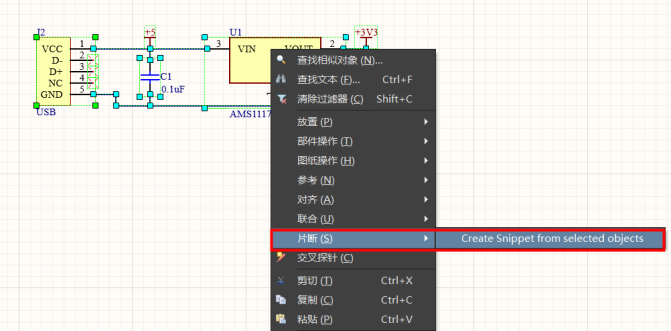
将该电路进行命名,可添加一些描述。点击【Create】
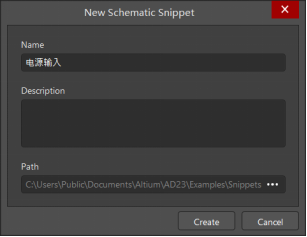
同样的将该模块布局布线后的PCB模块存入复用库中,全选,右键【片断】→【Creat Snippet from selected objects】
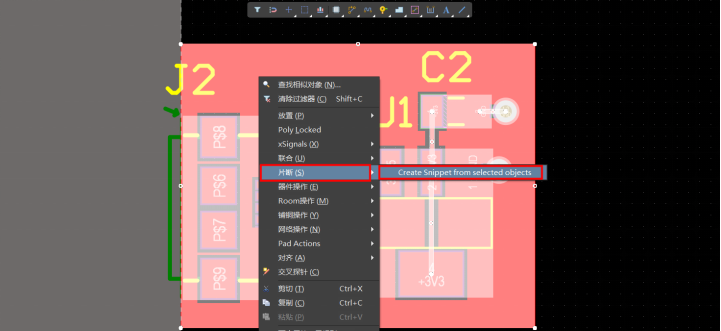
将该电路进行命名(注:不能出现重名),可添加一些描述。点击【Create】

创建后,点击界面右下角【Panels】【Design Reuse】打开复用模块库。

可以看到刚刚添加上的复用电路。
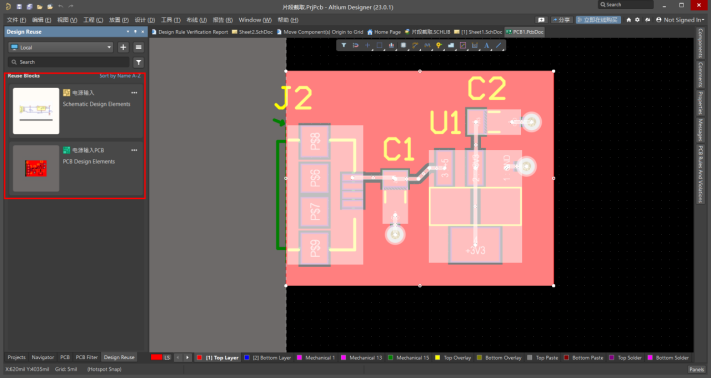
新建工程后,新建原理图图纸,打开复用库将保存的电路模块进行放置【Place】。
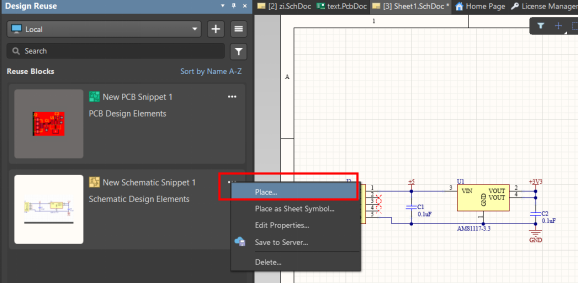
新建PCB图纸后,打开复用库将保存的电路模块进行放置【Place】。可以看到放置的电路模块是没有网络连接的,需要进行网表同步操作。
将两个新建图纸进行保存操作。

回到原理图中,点击【设计】【Update PCB Document】同步网表信息。
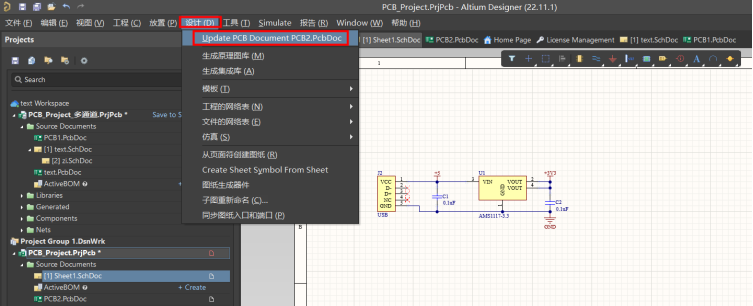
在弹出的对话框中选择【自动创建组件链接】
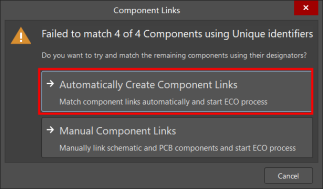
弹出提示信息,点击【OK】即可

弹出工程变更指令对话框,点击【执行变更】

看到状态栏信息通过,点击【关闭】
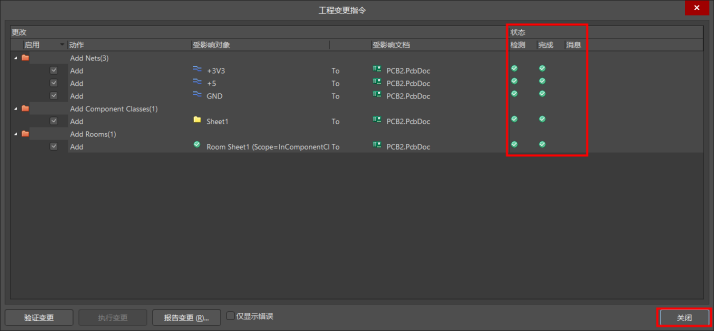
回到PCB中会出现报错现象。
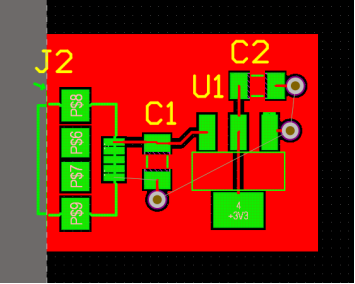
缩放视图,可以看到ROOM的存在,需要手动删除一下。
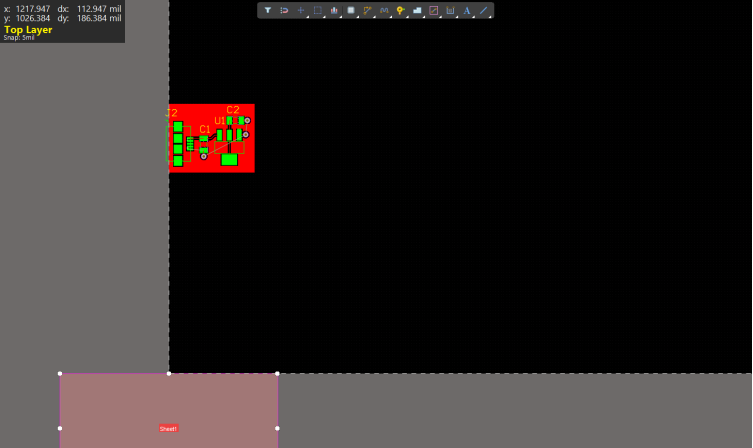
删除ROOM后大面积报错消失,封装内部报错需要在规则中设置。

打开规则约束管理器,进入间距规则,勾选【忽略同一封装内的焊盘间距】,点击【应用】【确定】。

报错情况解决了,给铜皮添加GND网络。
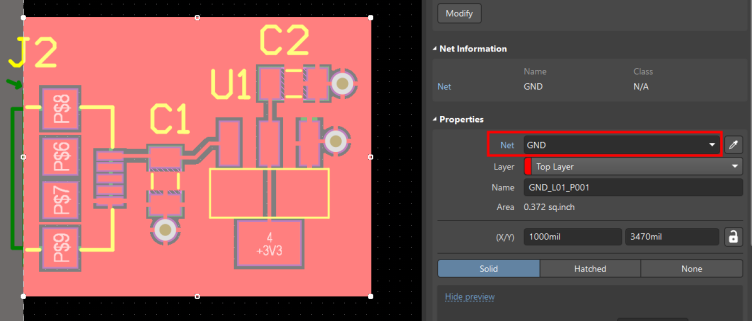
一个模块电路复用操作完成。

 首页 > 资源中心 > FAQ
首页 > 资源中心 > FAQ 
 沪公网安备 44030602004326号
沪公网安备 44030602004326号